| > 特集 | 2003年9月24日 08:45 PM 更新 | ||
|
|
|||
Play@TVとPCastを組み合わせて最強のTV録画&視聴環境を作ろう(2/4)
PCastの録画設定
TV番組の録画は、PCastに付属する「InterVideo WinDVR 3」を使用する。あらかじめ入力デバイスやTVのチャンネルなどを設定しておこう。設定画面は「InterVideo WinDVR 3」の初回起動時、あるいは操作ウィンドウのサブパネルから表示できる。

「InterVideo WinDVR 3」の設定画面はTVパネルのサブパネルから呼び出す
InterVideo WinDVR 3の設定変更が必要なのは、録画した映像ファイルの保存場所と録画品質だ。「セットアップ」ウィンドウの「記憶領域」タブで「記憶領域の場所」を、「マイドキュメント」の中にある「マイビデオ」フォルダ内の「PVR」フォルダか「ETC」フォルダに指定する。このようにしておくと、録画した映像ファイルが自動的にPlay@TVに登録されるようになる。PCからPlay@TVへの登録作業が不要になるわけだ。
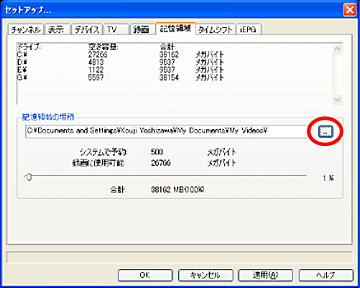
Play@TVと連携しやすくするため、録画したファイルの保存場所を「...」をクリックして変更しておく
録画画質は「セットアップ」ウィンドウの「録画」タブで行う。「録画品質」には「普通」「良」「最良」「ユーザー設定」の4つの項目があり、それぞれサイズやフレームレート、ビットレートの違いによって映像ファイルの容量が変わる。デフォルトでは「普通」に設定されているが、より高品質で録画したいなら「最良」に、品質よりも映像ファイルのサイズを重視するなら「良」といった具合に設定を変更しよう。

録画画質は4種類用意され、映像のサイズや品質、録画可能時間などで選ぶことができる
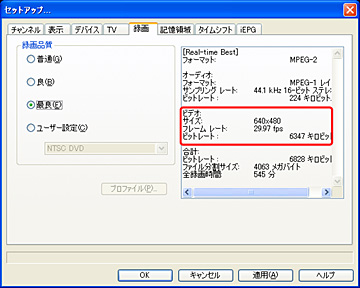
設定の違いによってサイズやフレームレート、ビットレートが変わる。「ユーザー設定」でカスタマイズすることも可能だ
|
||||||||
[吉澤亨史, ITmedia ]
Copyright © ITmedia, Inc. All Rights Reserved.
モバイルショップ
 最新CPU搭載パソコンはドスパラで!!
最新CPU搭載パソコンはドスパラで!!
第3世代インテルCoreプロセッサー搭載PC ドスパラはスピード出荷でお届けします!!
 最新スペック搭載ゲームパソコン
最新スペック搭載ゲームパソコン
高性能でゲームが快適なのは
ドスパラゲームパソコンガレリア!


